Po zapnutí počítača sa spustí operačný systém. Podľa Wikipédie je operačný systém (OS) softvér, ktorý spravuje zdroje počítača a poskytuje programátorom rozhranie na prístup k týmto zdrojom. Operačný systém tiež spracúva systémové dáta a vstupy od používateľa a odpovedá alokovaním a spravovaním úloh a interných zdrojov počítača ako služby pre užívateľa. OS vykonáva základné úlohy ako kontrola a alokovanie pamäte, pridelenie priority systémovým požiadavkám, kontrola vstupných a výstupných zariadení, umožnenie pripojenia do siete a správa súborov. V ďalšom sa zaoberáme základnými úkonmi pri spustení počítača a v práci so systémom Windows XP.
Operačný systém MS Windows XP
Pracovná plocha (Desktop)
Na monitore počítača sa zobrazuje vstupná obrazovka – pracovná plocha.
Na spodnej časti obrazovky je Hlavný panel. Je pás (lišta) na ktorom sú tlačidlá a ďalšie symboly pre uľahčenie ovládania počítača. Na obrázku zľava sú to jeho časti“ - Ponuka Štart – panel rýchleho spustenia – tlačidlá aktívnych aplikácií (užívateľských programov) – panel jazykov – oblasť oznámení.
Objekty na pracovnej ploche


Súbor je v osobných počítačoch (najmenšie možné) logické zoskupenie údajov - súbor údajov (dát). V tomto prípade dátový súbor. na čo upozorňuje prípona „.txt“ ako súčasť názvu pod ikonou.

Ikona môže taktiež reprezentovať odkaz na príslušný objekt, čo je znázornené drobnou zakrivenou šípkou v ľavej dolnej časti ikony (príklad - odkaz na program „Prieskumník“ (Windows Explorer/eng).
Ovládanie počítača
Prostriedkami pre ovládanie počítača sú predovšetkým klávesnica a myš. Pokiaľ najrozšírenejším spôsobom zadávania príkazov pre počítač sa zdá byť pomocou tlačidiel myši, u profesionálnych počítačových programátorov sa častejšie využívajú tzv. klávesové skratky.
Klávesové skratky Windows XP
(podľa klavesoveskratky)
| Príkaz | Klávesová skratka |
| Vyvolanie ponuky Štart | Windows |
| Vyvolanie okna Spustiť (Run) | Windows+R |
| Zmena užívateľa (Login) | Windows+L |
| Minimalizácia všetkých otvorených okien do hlavného panelu | Windows+M |
| Maximalizácia všetkých okien | Shift+Windows+M |
| Pomocník systému Windows | Windows+F1 |
| Otvorí prieskumníka Windows (Explorer) | Windows+E |
| Otvorí dialógové okno vyhľadávanie (Find) | Windows+F |
| Minimalizácia a Maximalizácia všetkých okien | Windows+D |
| Prepínanie objektov v paneli nástrojov | CTRL+Windows+TAB |
| Pre prepínanie okien, bežiacich v hlavnom paneli | Windows+TAB |
| Otvorí okno s informáciami o systéme | Windows+Break |
Programové (Microsoft Windows a Office) klávesové skratky
| Príkaz | Klávesová skratka |
| Označí všetky objekty (text) v okne | CTRL+A |
| Kopíruje objekt alebo text do schránky (Copy) | CTRL+C |
| Vloží (prilepí) objekt alebo text zo schránky (Paste) | CTRL+V alebo CTRL+Insert |
| Vystrihne objekt alebo text do schránky (Cut) | CTRL+X |
| Krok späť (Undo) | CTRL+Z |
| Vrátiť krok späť (Redo) | CTRL+Y |
| Uložiť (Save) | CTRL+S |
| Zadanie príkazu Vyhľadaj (Find) | CTRL+F |
| Zadanie príkazu Nahradiť (Replace) | CTRL+H |
| Zadanie príkazu Prejsť na (Go to) | CTRL+G |
| Zmena štandardného písma na tučné (Bold) | CTRL+B |
| Zmena štandardného písma na podčiarknuté (Underline) | CTRL+U |
| Zmena štandardného písma na kurzívu (Italic) | CTRL+I |
Pri zadávaní príkazov je dôležité vymedzenie oblasti (objektov, časti textu), v ktorej sa má príkaz vykonať. Výber (označenie) sa vykoná pomocou myši alebo klávesnice.
Prehľad o počítači – Prieskumník (Windows Explorer)
Spôsoby spustenia prieskumníka
1. Klávesová skratka “Windows+E”
2. Štart>Programy>Príslušenstvo>Prieskumník
3. Nad klávesom Štart kliknúť pravým tlačidlom myši (miestna ponuka)>Preskúmať
4. Dvakrát kliknúť ikonu „Prieskumník“ (na pracovnej ploche alebo v priečinku, kde je)
5. Štart>Spustiť> do okienka “Otvoriť” napísať „Explorer“, potvrdiť “OK”
Námety na precvičenie
Popis okna. Hlavná ponuka, panely nástrojov, stavový riadok.
Panel priečinkov a stromová štruktúra počítača.
Nastavenie spôsobu zobrazenia objektov v okne prieskumníka
Pomocou príkazu „Zobraziť“ vybrať jednu z možností v rozbaľovacej ponuke.
Na obrázku vpravo gulička pred príkazom signalizuje, že je nastavené zobrazenie „Podrobnosti“
Druhá možnosť:

Kliknúť na symbol rozbaľovacieho zoznamu (trojuholníček) a z ponuky vybrať želaný typ zobtrazenia (Opäť je aktívne zobrazenie „Podrobnosti“)
Nastavenie zobrazenia prípon súborov
Z hlavnej ponuky vybrať príkaz „Nástroje“. Z rozbaleného zoznamu vybrať príkaz „Možnosti priečinka…“
Na karte „Zobrazenie“
v časti „Rozšírené nastavenie“
nazaškrtnúť štvorček výberového poľa
„Skryť prípony známych súborov“.
Námety na precvičenie
Vytváranie priečinkov
Kopírovanie a presúvanie súborov
Aplikačné programy príslušenstva Windows XP
Operačný systém poskytuje okrem programu Prieskumník i niekoľko ďalších užitočných programov. Z nich uvádzame Poznámkový blok, WordPad, Skicár a Kalkulačku.
Poznámkový blok (Notepad)
Program Poznámkový blok je základný textový editor, ktorý umožňuje vytvárať jednoduché dokumenty. Program Poznámkový blok sa najviac používa na prezeranie alebo úpravu textových (.txt) súborov bez špeciálneho formátovania. Mnoho používateľov však považuje program Poznámkový blok za jednoduchý nástroj pre tvorbu webových stránok.
Spustenie programu: Štart>Všetky programy>Príslušenstvo>Poznámkový blok, alebo Štart>Spustiť>do dialógového okna "Otvoriť:" zapísať: notepad>Stlačiť OK.
Námety na precvičenie
Okno programu a jeho ovládanie.
Zapísať krátky text.
Uložiť výsledok ako súbor.
Wordpad
Umožňuje vytváranie a prezeranie textu s jednoduchým formátovaním. Text sa štandardne ukladá vo formáte "RTF" (Rich Text Format). Prípona súboru je .rtf. Súbory sú čitateľné programom MS Word i Notepad.
Spustenie programu: Štart>Všetky programy>Príslušenstvo>WordPad,
alebo Štart>Spustiť>do dialógového okna "Otvoriť:" zapísať: wordpad>Stlačiť OK
Skicár (eng: PaintBrush)
Program Skicár je nástroj na kreslenie, pomocou ktorého sa vytvárajú jednoduché ale aj zložitejšie kresby. Kresby môžu byť čiernobiele alebo farebné a dajú sa ukladať ako bitové mapy.
Program môžno použiť na prácu so súbormi obrázkov typu .jpg, .gif alebo .bmp.
Obrázok programu Skicár sa dá prilepiť do iného dokumentu, alebo použiť ako pozadie pracovnej plochy. Program možno použiť aj na zobrazenie a úpravu naskenovaných fotografií.
Spustenie programu: Štart>Všetky programy>Príslušenstvo>Skicár,
alebo Štart>Spustiť>do dialógového okna "Otvoriť" zapísať: mspaint>Stlačiť OK
Kalkulačka

Kalkulačka vykonáva základné aritmetické operácie ako napríklad sčítanie a odčítanie. V zobrazení "Vedecká" (obrázok) má však aj funkcie, aké možno nájsť na vedeckej kalkulačke, napríklad výpočet goniometrických funkcií, logaritmov a faktoriálov.
Spustenie programu: Štart>Všetky programy>Príslušenstvo>Kalkulačka, alebo Štart>Spustiť>do dialógového okna "Otvoriť:" zapísať: calc>Stlačiť OK.
Literatúra
Windows XP pro každého, SoftPress, 2005,
Michal Bartoň, Pavol Naď, Stanislav Kozenko: ZÁKLADY PRÁCE S PC MS WINDOWS XP, Banská Bystrica 2006 http://www.prievidza.eu/download/skripta_ecdl_1_1.pdf.
Predbežný program tém kurzu
Tabuľka je zverejnená na adrese: https://spreadsheets.google.com/pub?key=0Aq3bh9rT2cWgdGhVRk1xRFJERUt2enhLWUNfTW1jWlE&hl=sk&output=html
Témy sa budú upresňovať v nadväznosti na projekty a záujem poslucháčov



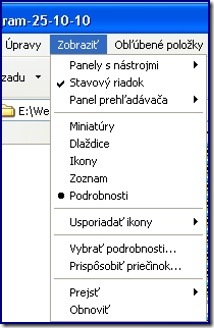





 Prajeme príjemné zážitky pri využívaní
Prajeme príjemné zážitky pri využívaní









Žiadne komentáre:
Zverejnenie komentára